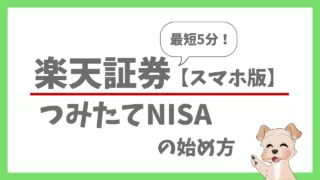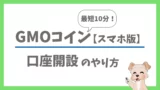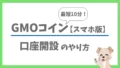こんにちは!サンタです。
仮想通貨取引所としてbitbank・GMOコインを利用するなら住信SBIネット銀行の口座開設は必須です。この記事では住信SBIネット銀行の口座開設を36枚の画像を使って、どこよりも分かりやすく口座開設の手順を解説します。

口座開設はたった5分で終わるので安心してね!
住信SBIネット銀行に口座開設するメリット
住信SBIネット銀行に口座開設すると、3つの大きなメリットがあります。
bitbank・GMOコインの即時入金に対応
仮想通貨取引所としてbitbankとGMOコインをおすすめしていますが、その2つの即時入金に対応しているのが住信SBIネット銀行だけなんです。銀行口座に資金があれば、たった1~2分で仮想通貨取引所の口座に入金できるので、めちゃくちゃ助かります。
ATM手数料が月5回無料からスタート
住信SBIネット銀行には独自のスマプロランクがあり、1~4のランクごとに無料回数が異なります。これから口座開設する場合はランク2からスタートするのですが、それでも月5回のATM手数料が無料になります。
他行への振込手数料が月5回無料からスタート
振込手数料も同じようにスマプロランクごとに無料回数が異なります。ATM手数料と同じようにランク2からでも月5回の他行への振込手数料が無料になります。

ATM手数料も他行への振込手数料も個人なら月5回もあれば十分だよね♪
住信SBIネット銀行の口座開設手順
それでは住信SBIネットの口座開設を進めていきましょう!この記事の手順通りに進めていけば超簡単です。

僕も使ってる住信SBIネット銀行なら、bitbankもGMOコインもアプリから即時入金できるから便利だよ!
アプリのインストール
まずは住信SBIネット銀行のアプリをインストールします。iOS版とAndroid版がそれぞれ用意されているので、以下からインストールしてください。
iOS
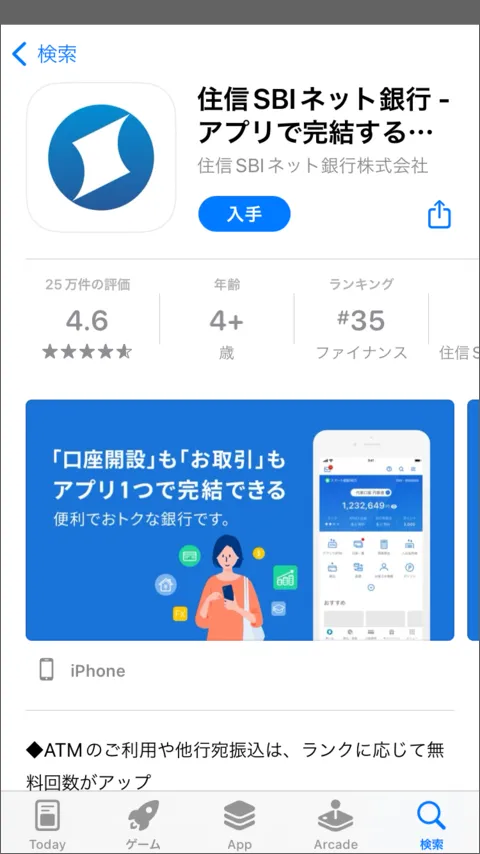
Android
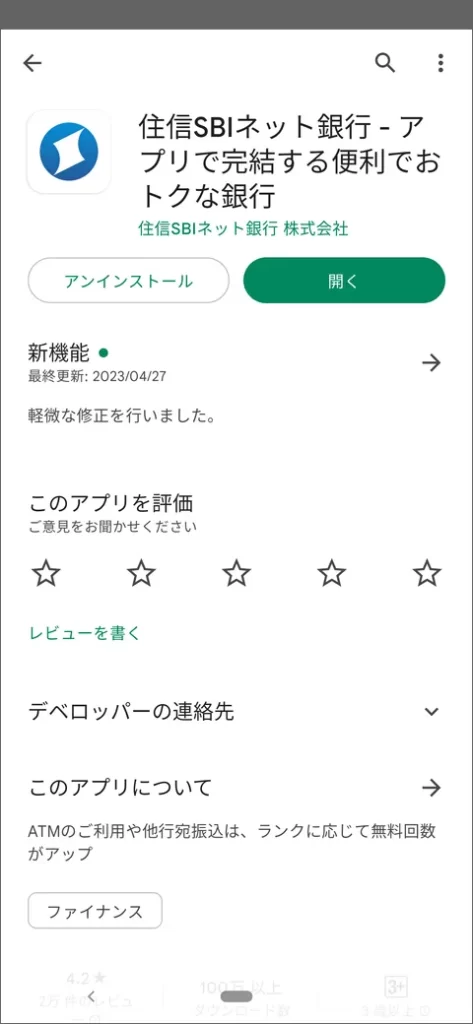
僕は既にインストールしているので、上の画像では「開く」が表示されています。
口座開設に必要なものを準備する
住信SBIネット銀行に口座開設する前に、必要なものを準備しておきましょう。 口座開設に必要なものはたった2つです。
口座開設手順
必要なものを準備しておけば口座開設はたった5分で終わるので安心してください!
住信SBIネット銀行では口座開設してもキャッシュカードは発行されません。セブンイレブンやローソンのATMでアプリを使用して引出しや預入れができます。
アプリを起動

まずはアプリを起動すると、アプリの利用に関する内容確認後、「同意する」をタップします。
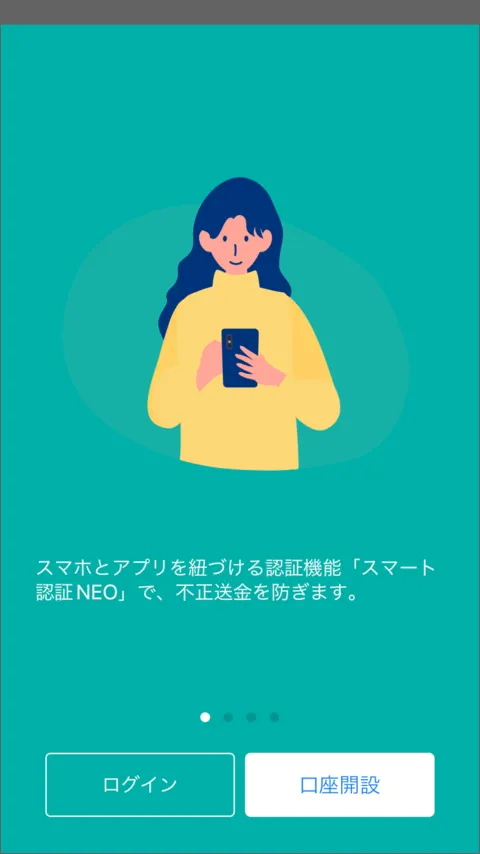
「口座開設」をタップします。
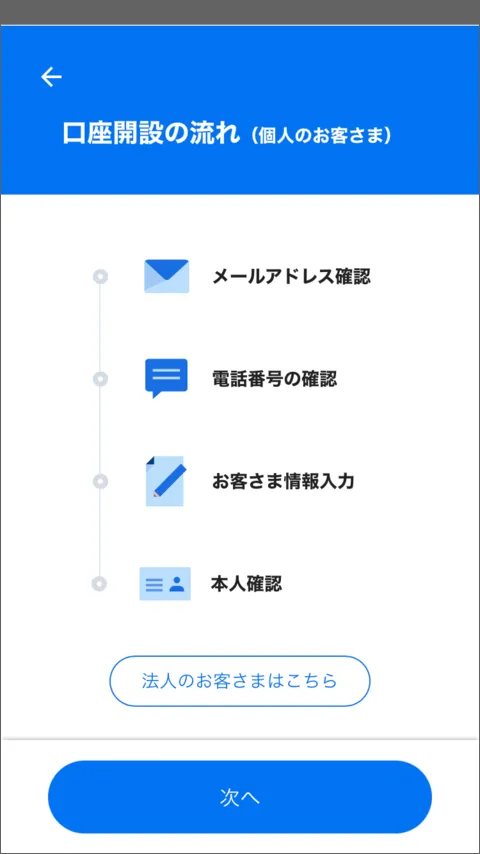
口座開設の流れが表示されるので、「次へ」をタップします。
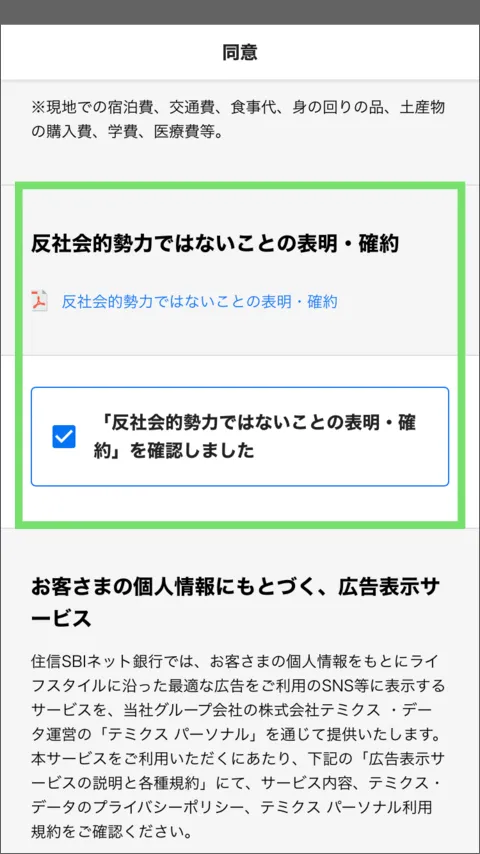
同意を求める内容確認後、下にスクロールし「反社会的勢力ではないことの表明・確約を確認しました」にチェックを入れます。
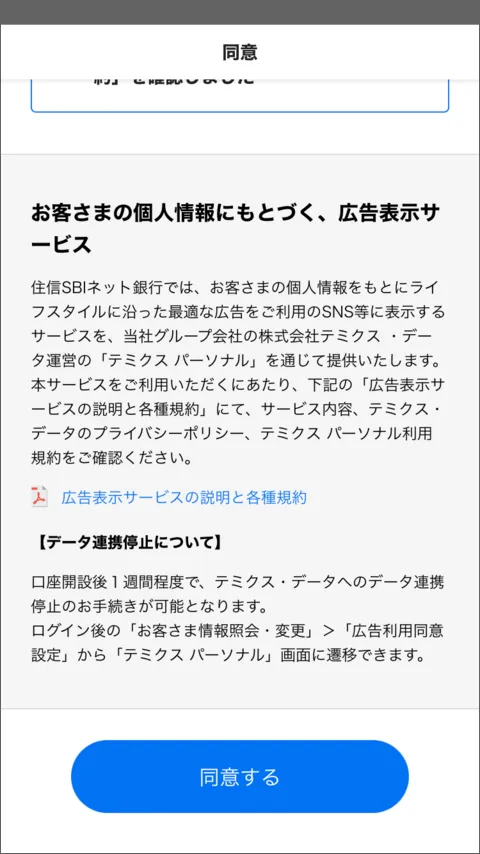
さらに下にスクロールし、「同意する」をタップします。
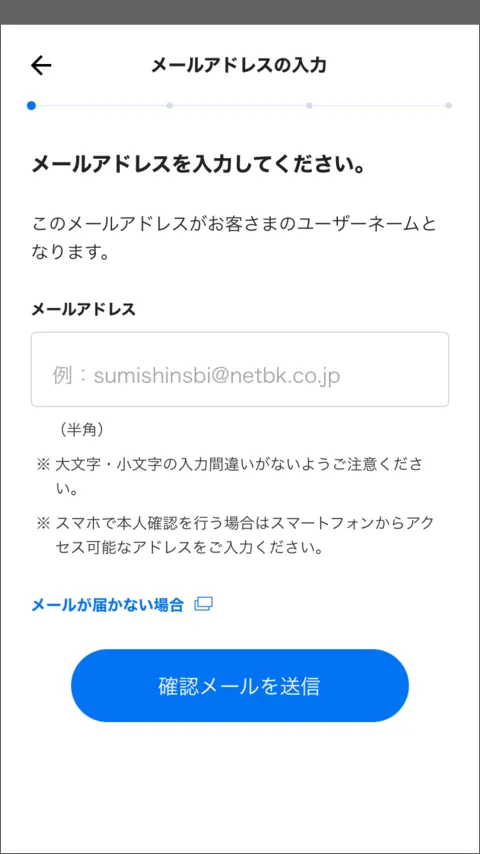
メールアドレスを入力し、「確認メールを送信」をタップします。
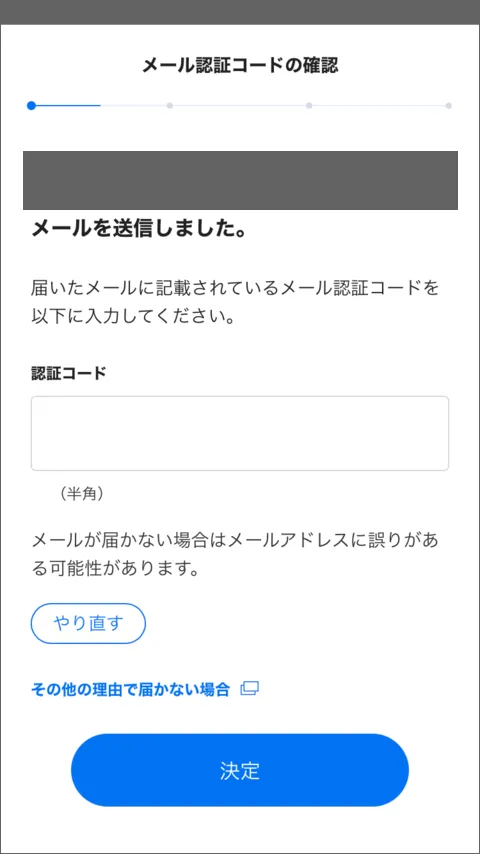
届いたメールに記載の認証コードを入力し、「決定」をタップします。
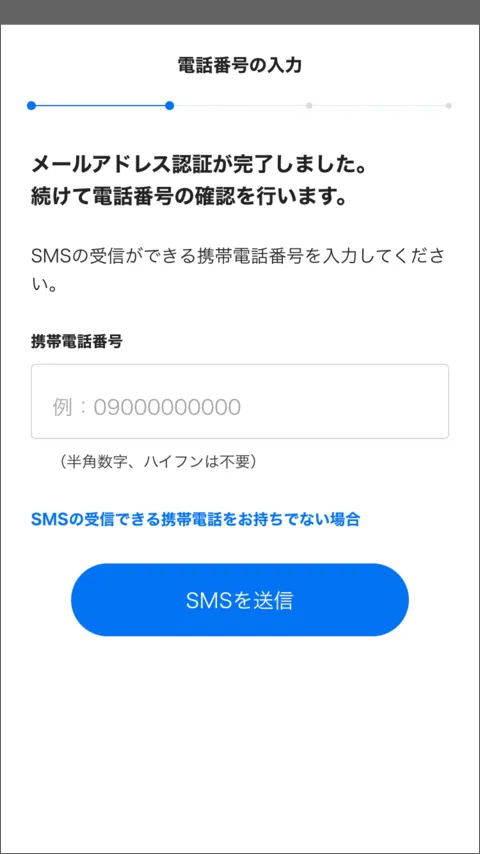
携帯電話番号を入力し、「SMSを送信」をタップします。
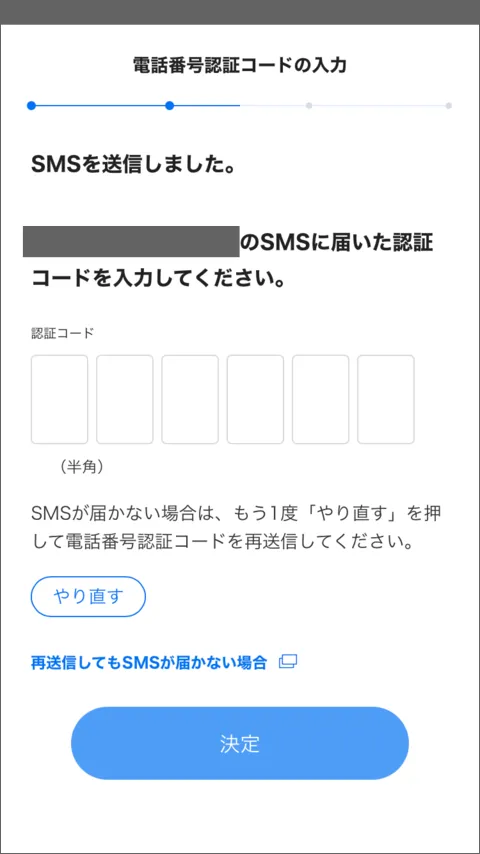
SMSに届いた認証コードを入力し、「決定」をタップします。
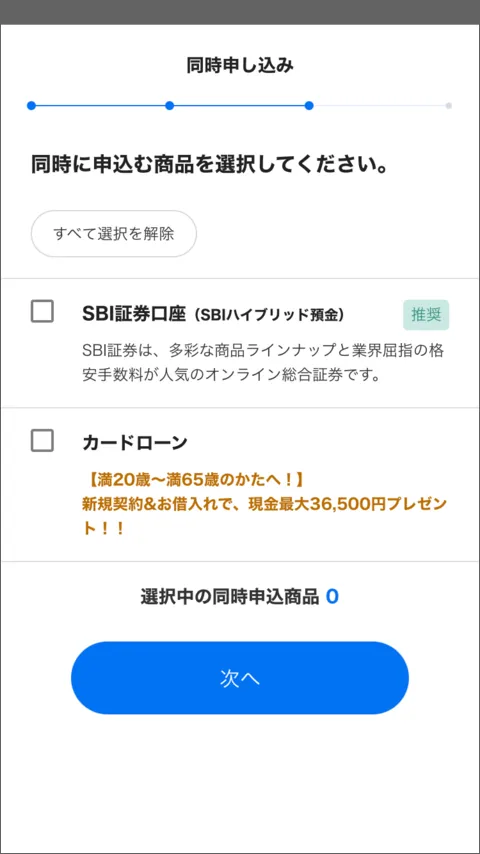
同時申し込む商品の案内がありますが、ここでは気にせずに「次へ」をタップします。
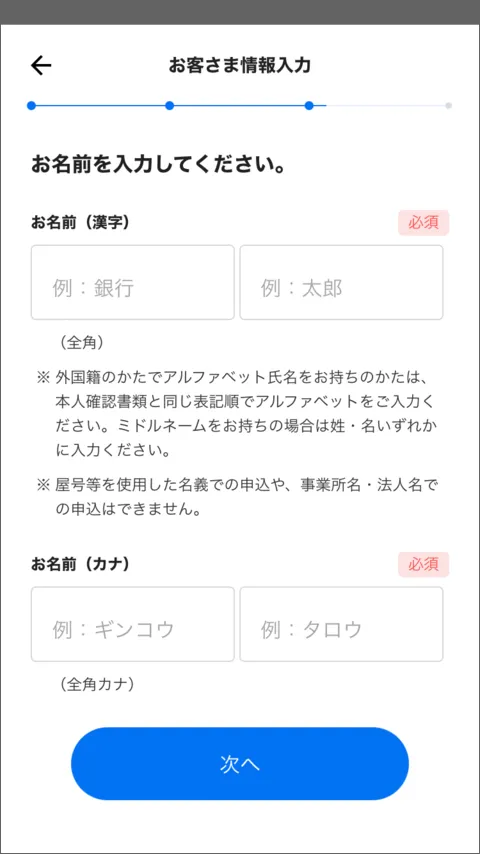
名前を入力し、「次へ」をタップします。
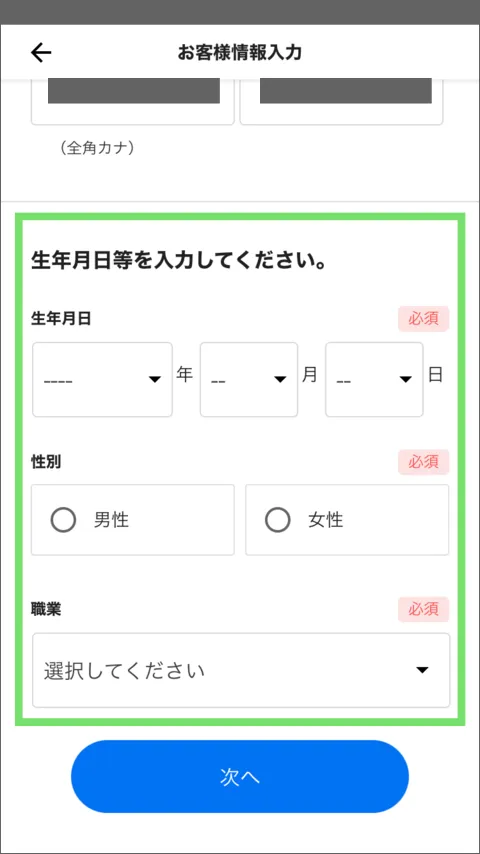
生年月日等を入力し、「次へ」をタップします。
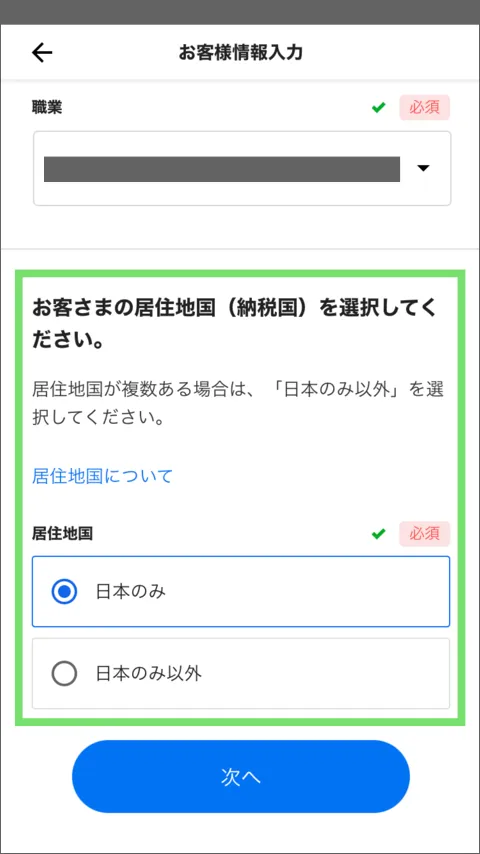
居住国は「日本のみ」を選び、「次へ」をタップします。
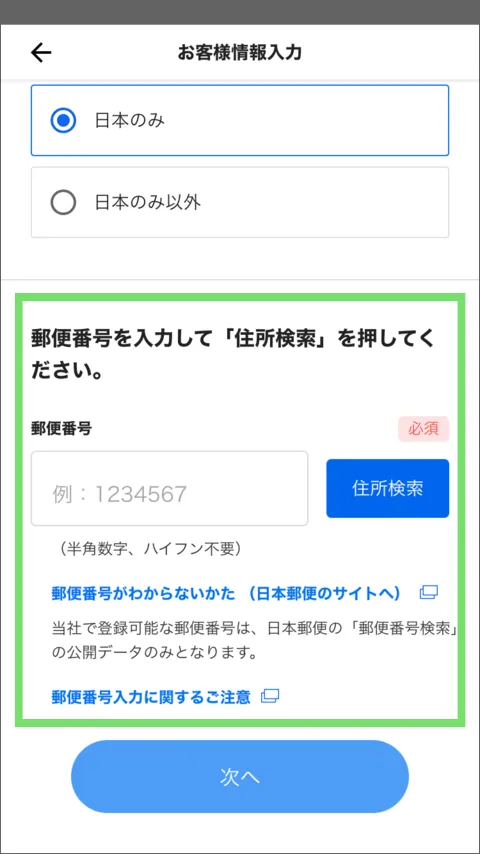
郵便番号を入力し、「住所検索」をタップします。
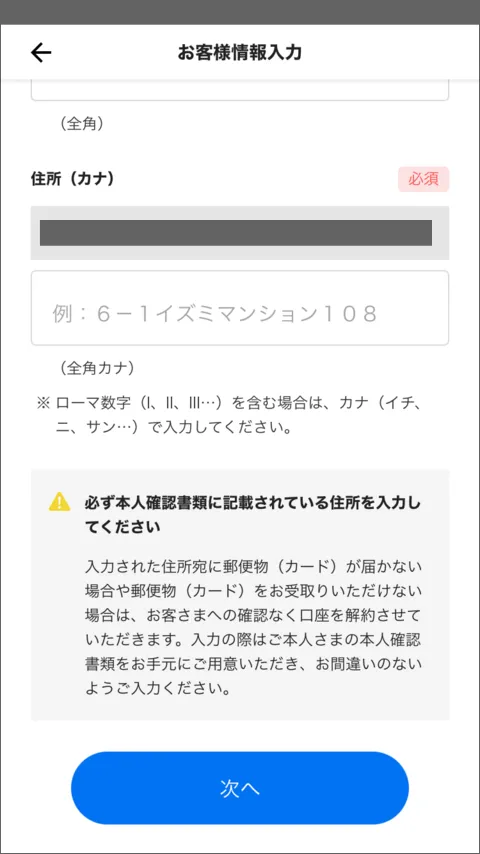
本人確認書類の記載通りに住所を入力し、「次へ」をタップします。
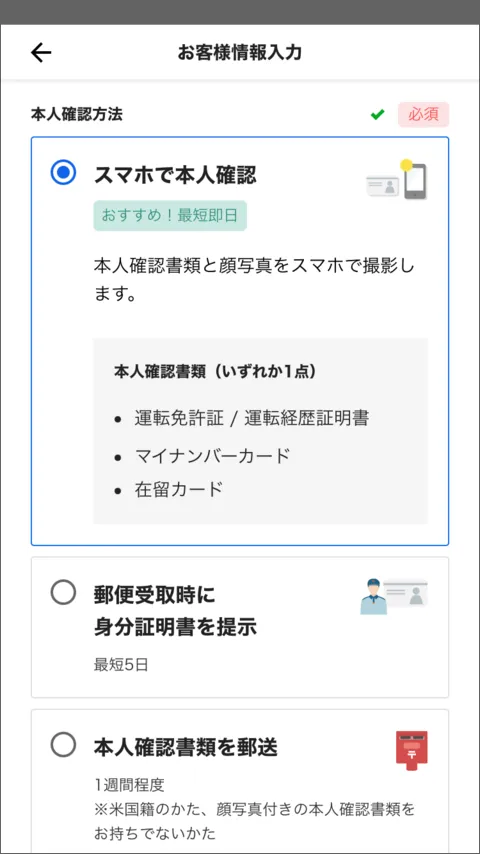
最短で口座開設するためにはスマホでの本人確認が必要です。ここでは「スマホで本人確認」を選択します。また、本人確認書類に使用できるのは以下の3つです。
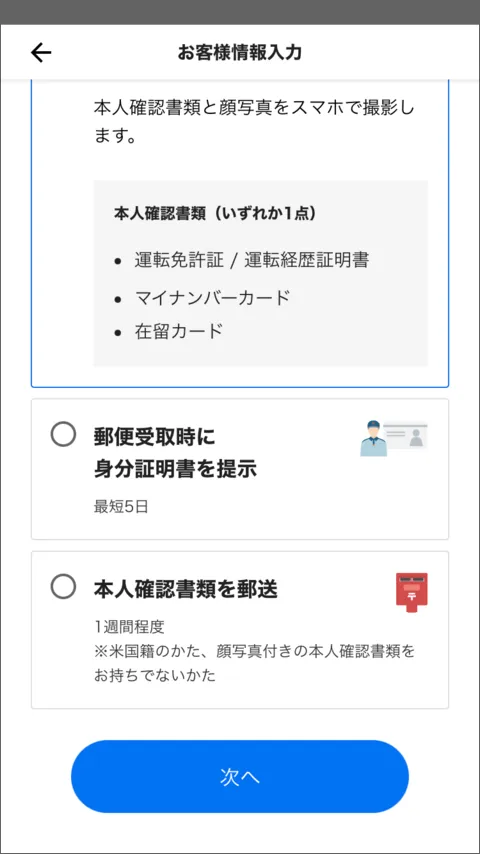
下にスクロールし、「次へ」をタップします。
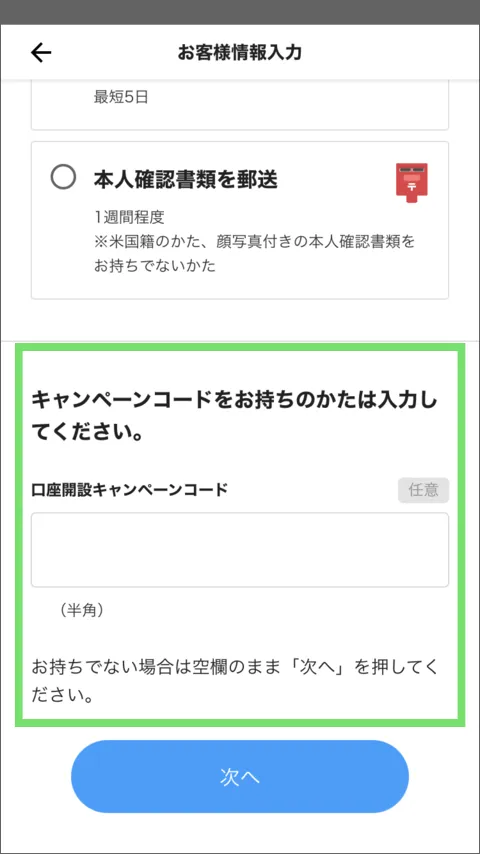
口座開設キャンペーンコードがあれば入力しますが、ここでは空欄のまま「次へ」をタップします。
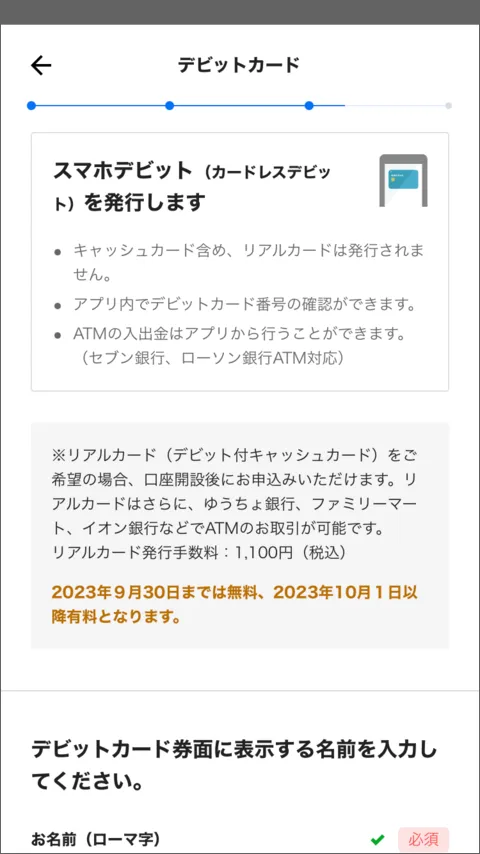
スマホデビット(カードレスデビットカード)発行ページに移ります。
キャッシュカード同様にカードは発行されません。リアルカードの発行は口座開設後にアプリから申込できます。リアルカードがあれば、ゆうちょ銀行・イオン銀行・ファミリーマートなどでのATMで取引が可能になります。またApple Pay や Google Payに対応しているので、カードレスでお買物ができます。
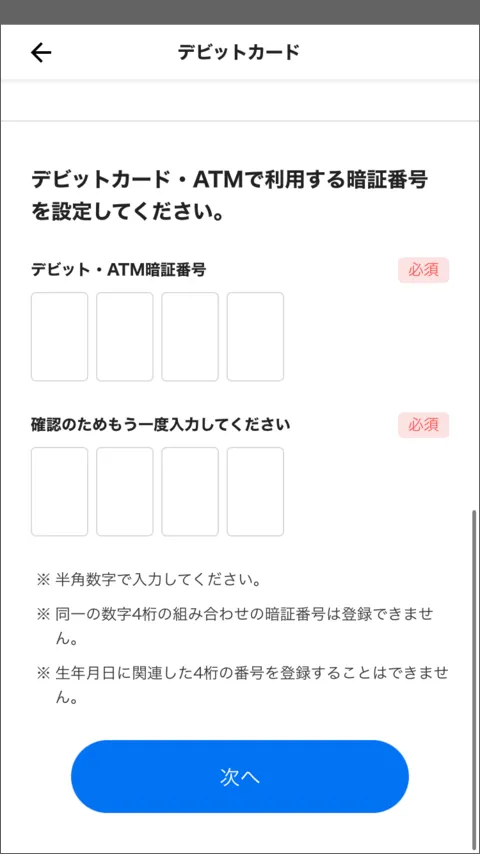
券面に表示する名前を確認し、暗証番号を入力後、「次へ」をタップします。
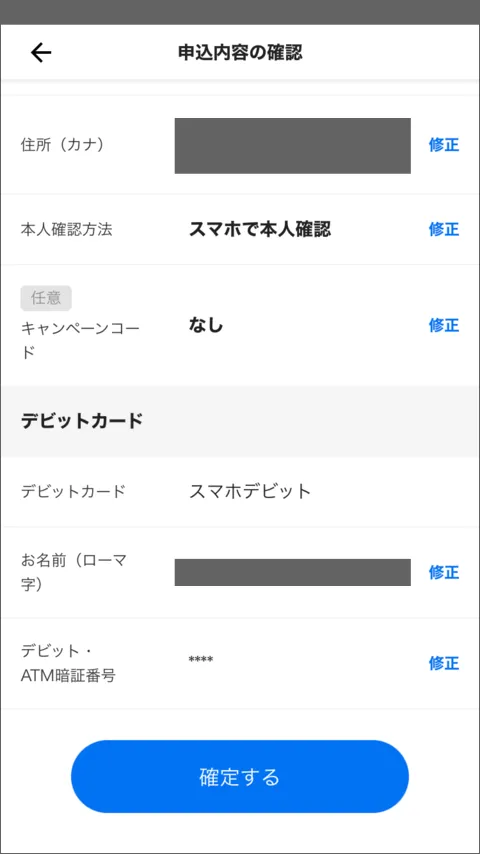
内容確認後、「確定する」をタップします。
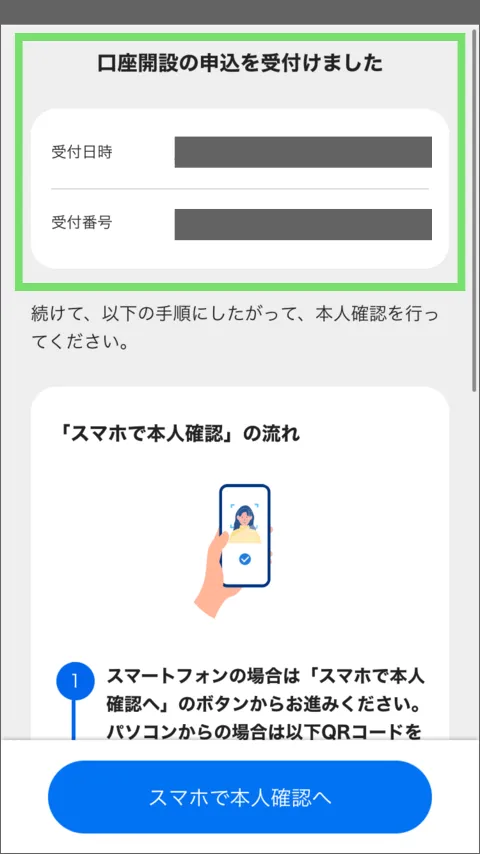
口座開設の申込受付画面が表示されます。
本人確認
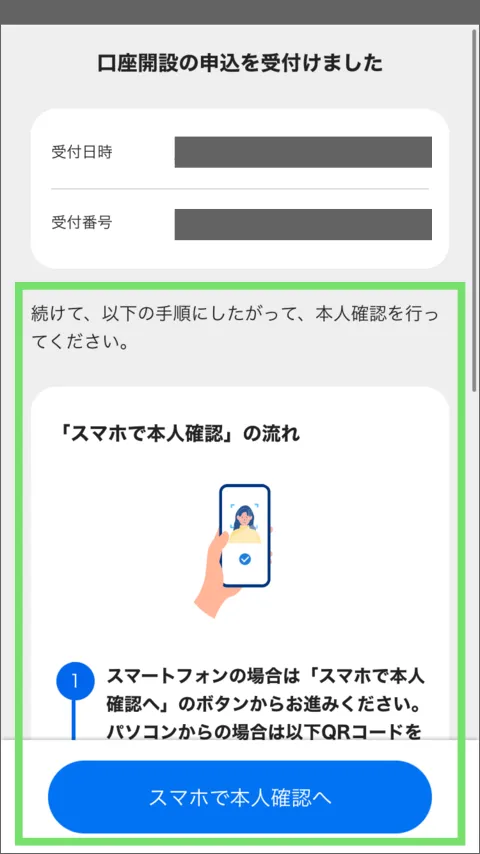
「スマホで本人確認へ」をタップします。
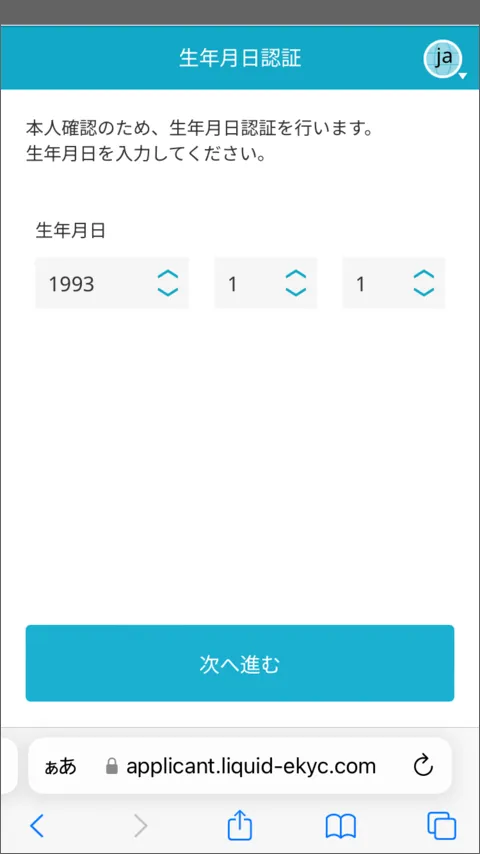
アプリから別ページに移動し、本人確認に移ります。
生年月日を入力し、「次へ進む」をタップします。
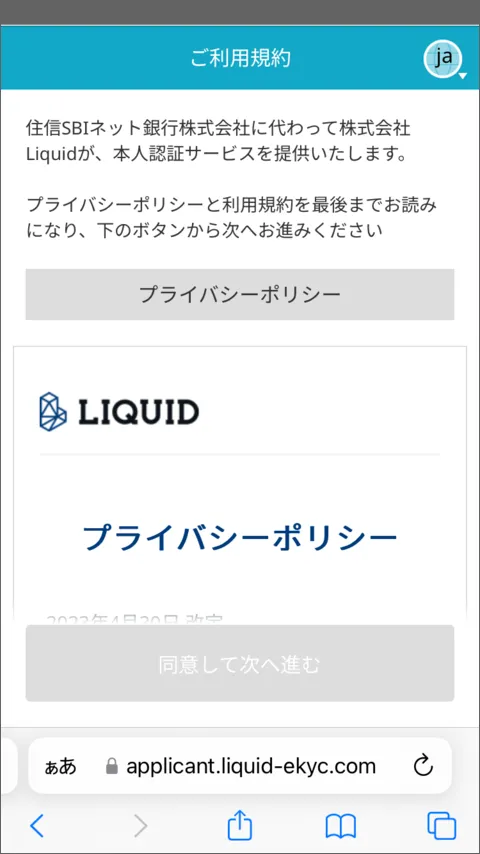
利用規約を確認し、ページの一番下までスクロールします。
下までスクロールしないと「次へ進む」が選択できません。
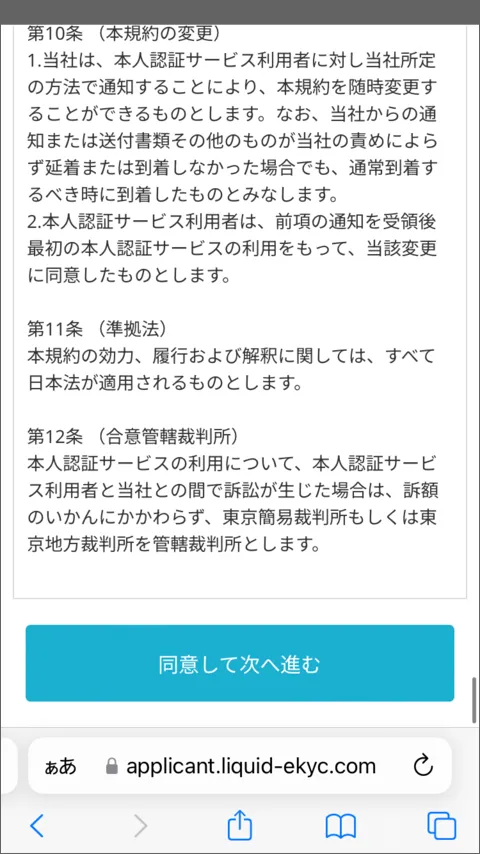
「同意して次へ進む」をタップします。
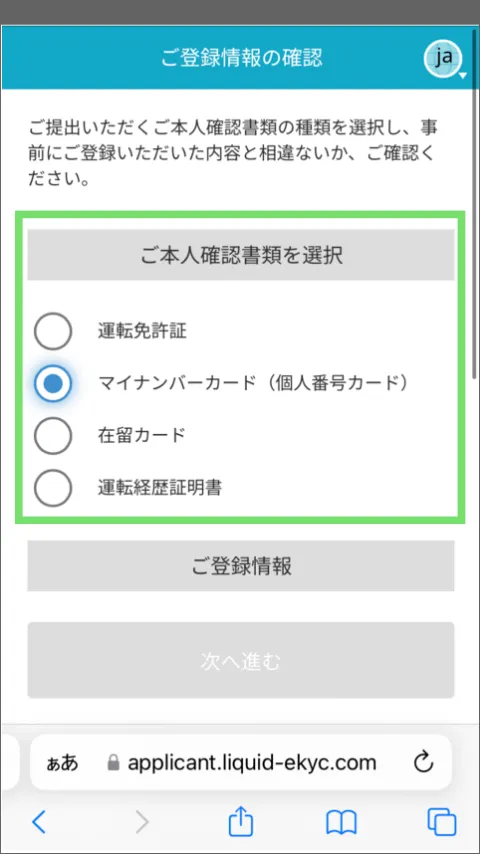
本人確認書類を選択します。ここではマイナンバーカードを使用します。
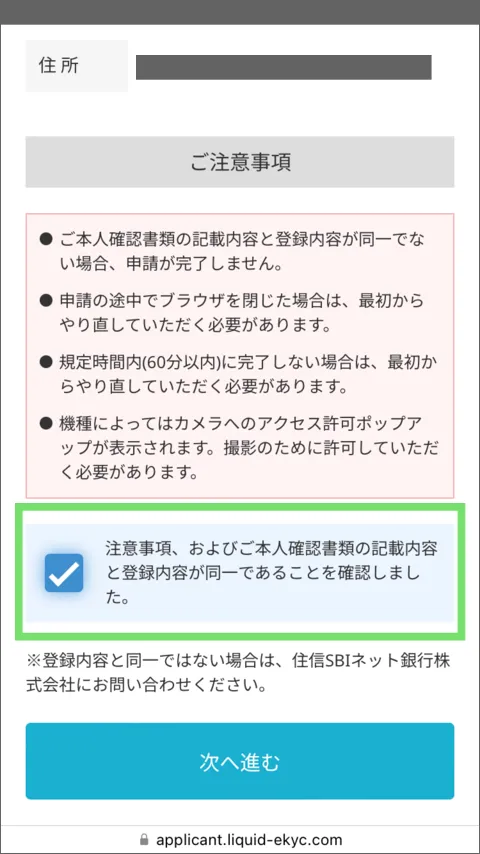
注意事項にチェックを入れ、「次へ進む」をタップします。
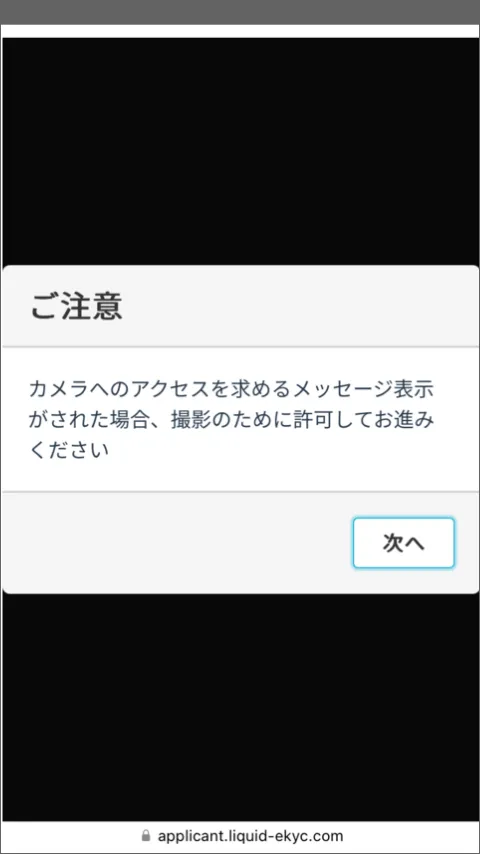
カメラへのアクセスを求めるメッセージが表示された場合の注意点が表示されるので、「次へ」をタップします。
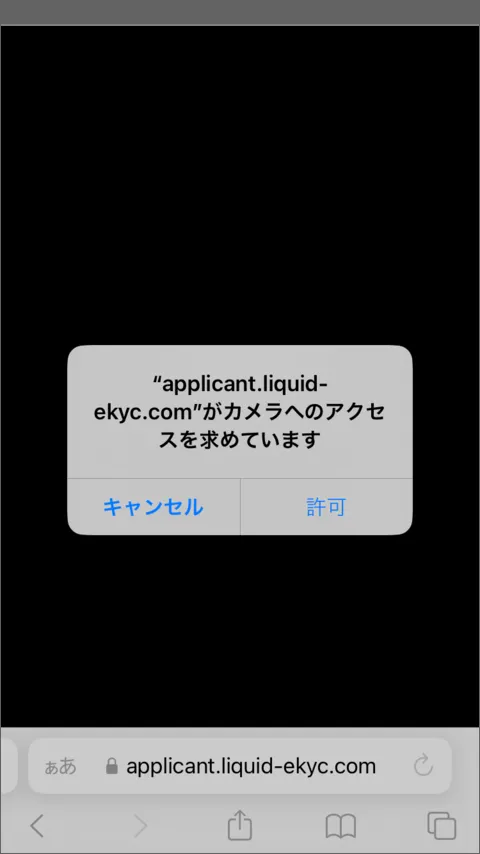
上の画像のようにカメラへのアクセスを求められる場合があるので、「許可」をタップします。
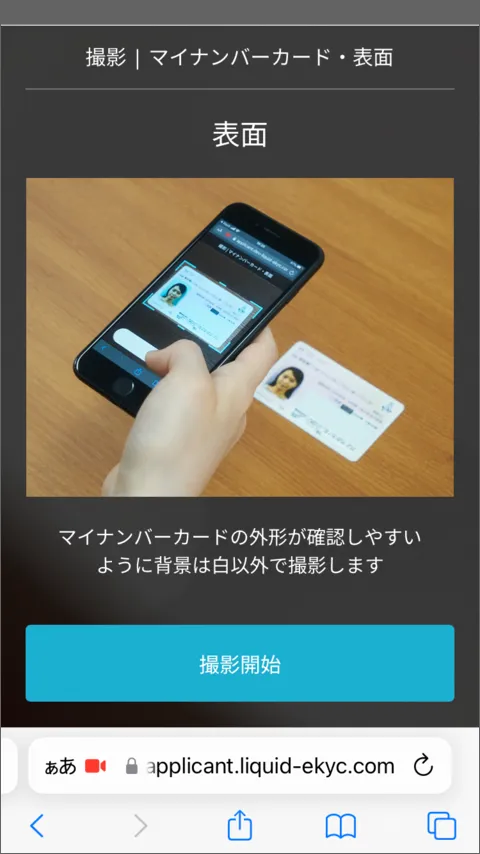
マイナンバーカードの表面を撮影するので、「撮影開始」をタップします。撮影画像の確認ページでは確認項目にチェックを入れて、「OK」をタップしてください。
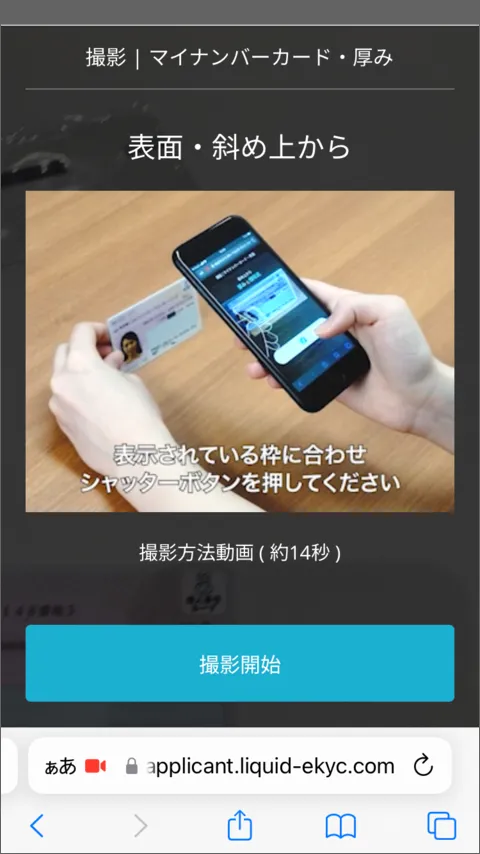
マイナンバーカードの表面を斜め上から撮影するので、「撮影開始」をタップします。撮影画像の確認ページでは確認項目にチェックを入れて、「OK」をタップしてください。
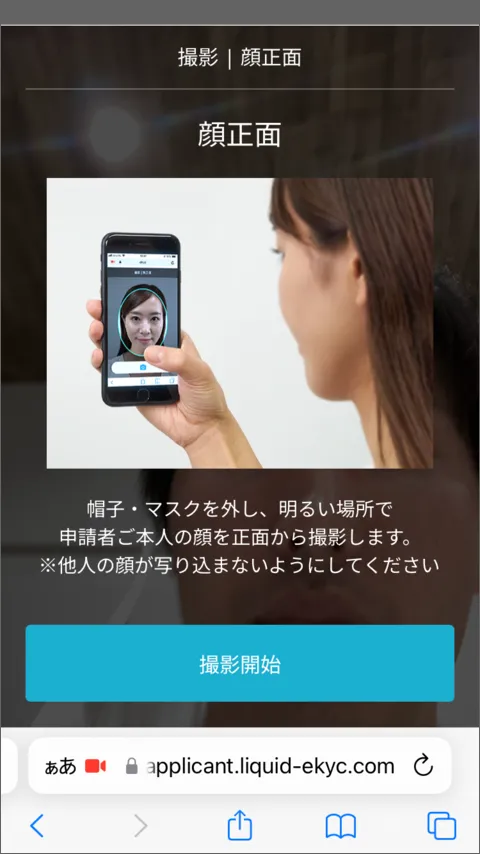
顔を正面から撮影するので、「撮影開始」をタップします。撮影画像の確認ページでは確認項目にチェックを入れて、「OK」をタップしてください。
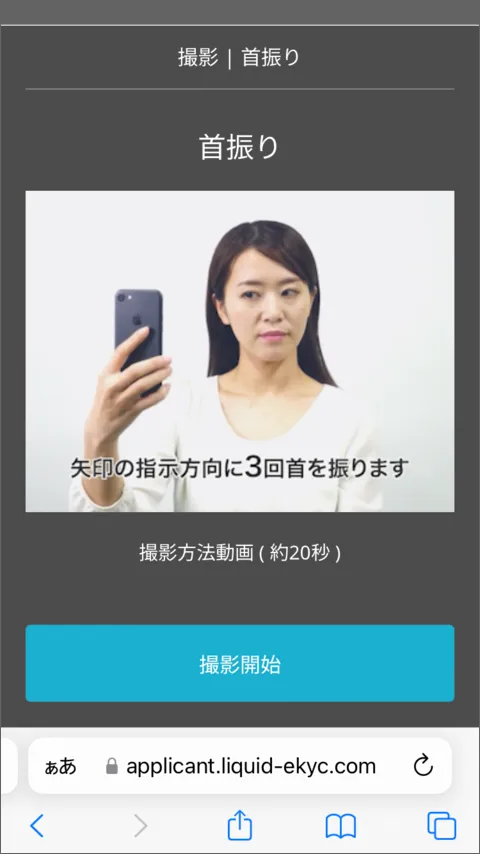
首を振った撮影をするので、「撮影開始」をタップします。
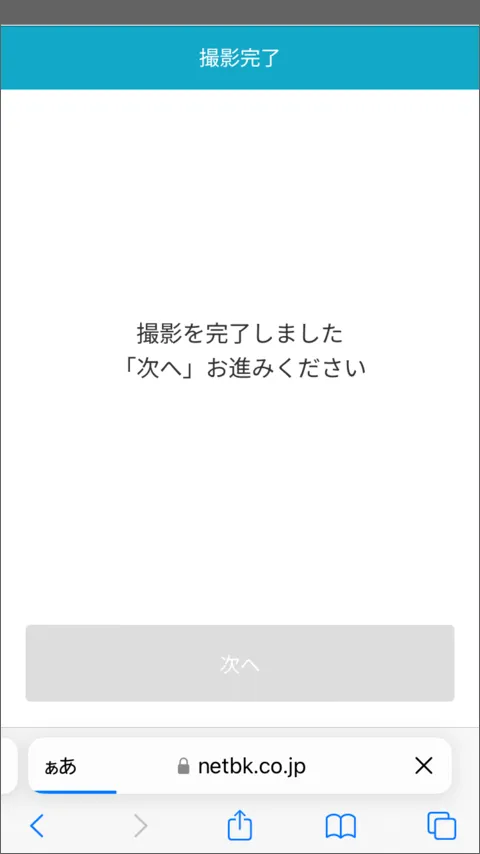
撮影完了ページが表示され、自動的に下のページに切り替わりますので、本人確認は完了です。早ければ当日中に結果がメールで届きます。
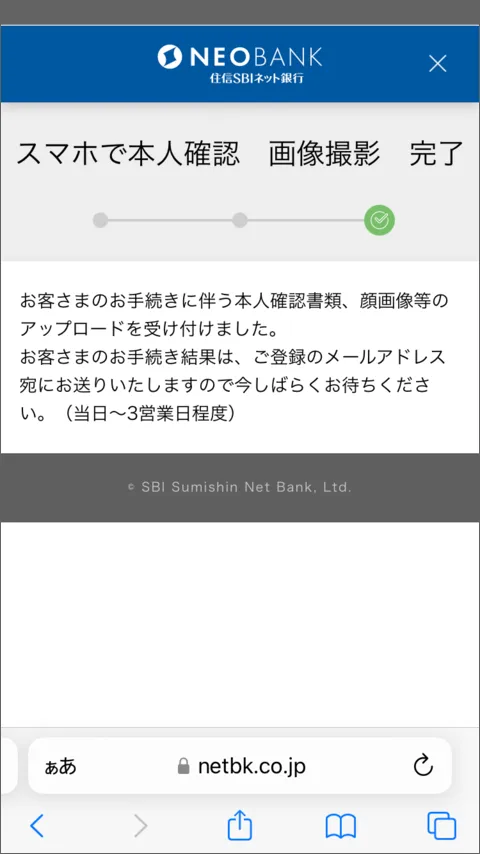
まとめ
ここまでで口座開設は完了です。この記事のポイントを2つにまとめます。
仮想通貨取引所の口座開設や入金・購入・売却の手順、そもそもbitbankやGMOコインを勧める理由は別の記事で解説しているので、チェックしてみてね。